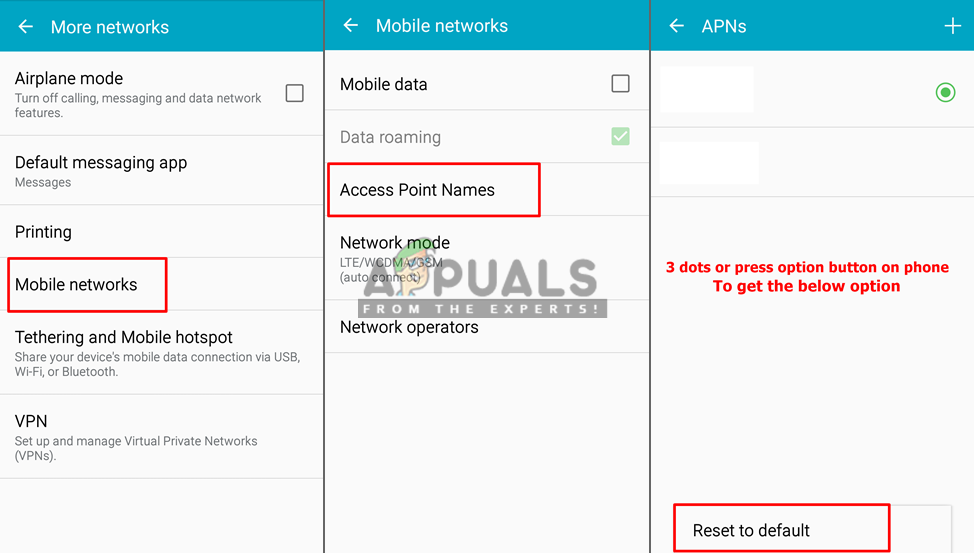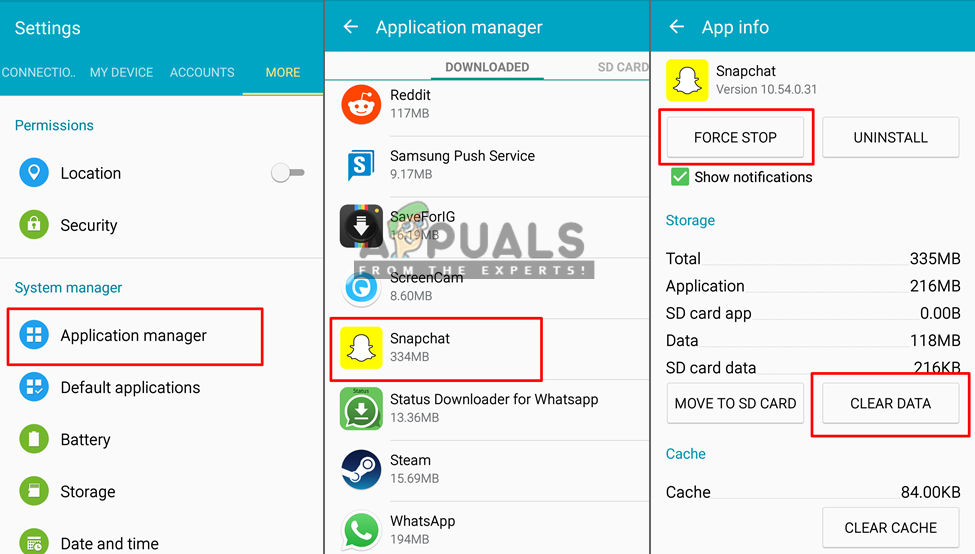Ang Snapchat ay isang app sa pagbabahagi ng larawan. Gamit ang application, ang mga tao ay maaaring kumuha ng mga larawan, magdagdag ng isang teksto o pagguhit at ipadala ang mga ito sa isang listahan ng mga contact. Gayunpaman, kamakailan lamang maraming mga ulat ang nanggagaling mula sa mga gumagamit, na hindi makapag-log in sa kanilang Snapchat account sa kanilang mga aparato. Makukuha nila ang error sa pagsasabing “ Oh hindi! Pansamantalang nabigo ang iyong pag-login, kaya mangyaring subukang muli sa ibang pagkakataon ”Sa screen ng kanilang telepono.

Pansamantalang nabigo ang pag-login sa Snapchat
Sa artikulong ito, tatalakayin namin ang ilan sa mga kadahilanan sanhi kung saan maaaring mag-trigger ang error na ito at bibigyan ka ng iba't ibang mga pamamaraan upang matiyak ang kumpletong pagwawakas ng isyu.
Ano ang sanhi ng error na 'Pansamantalang Nabigo ang Pag-login' sa Snapchat?
Maaaring may maraming mga kadahilanan kung bakit nagkakaproblema ang mga gumagamit sa pag-log in sa kanilang mga account. Tiningnan namin ang maraming mga kaso ng gumagamit at sinuri ang kanilang sitwasyon. At ang ilan sa mga pinaka-karaniwang kaso ay nakalista sa ibaba:
- Koneksyon sa Network : Ang bawat network ay nagbibigay ng iba't ibang uri ng internet na may iba't ibang bilis. Karamihan sa mga oras ng iyong telepono SIM internet ay mabagal, kumpara sa DSL internet. Nangangailangan ang Snapchat ng isang mas mahusay na koneksyon para sa paggamit.
- Data ng Application : Lahat ng mga application ay nag-iimbak ng data ng cache upang mabawasan ang mga oras ng paglo-load para sa mga pagpapatakbo. Kapag ang data ay nagtambak mula sa mas lumang mga pag-update sa mga mas bagong update, maaari itong masira. At iyon ay maaaring maging isang posibleng dahilan para sa maling paggamit ng aplikasyon.
- Mga Server at Update : Ang isang mas karaniwang dahilan ay maaaring; kung saan ang mga server ng Snapchat ay nakababa. Gayundin, kapag inilapat ng Snapchat ang mga bagong pag-update, awtomatiko itong nag-sign out sa iyong account mula sa iyong aparato.
- Pansamantalang Pag-ban sa Account : Nangyayari ito kapag gumamit ka ng application ng third-party o mga application na nauugnay sa pag-rooting ng aparato. Para sa ilang kadahilanan, nahanap ng mga serbisyo ng Snapchat na hindi ito angkop para sa kanilang aplikasyon.
Tiyaking ang mga server at pag-update para sa application ay nasuri, bago sumulong sa mga pamamaraan.
Paraan 1: Pagpapanumbalik ng Default na Mga Setting ng APN
Kapag gumagamit ka ng internet ng iyong service provider ng telepono, makakakuha ka ng mabagal na internet kaysa sa DSL. Gumagamit ang Snapchat ng maraming data sa internet para sa paggamit nito at gumagana nang maayos sa mabilis na internet. Kaya't kapag naibalik mo ang iyong mga setting ng APN sa iyong telepono, maaari nitong ayusin ang isyu sa iyong network.
- Pumunta sa “ Mga setting '
- Buksan ang “ Mobile Data 'Pagpipilian
- Piliin ngayon ang “ Mga pangalan ng access point '
- Ngayon pindutin ang pindutan ng pagpipilian o i-tap ang 3 mga tuldok
- Ang isang pagpipilian ay pop up ' I-reset sa default ', gawin mo yan
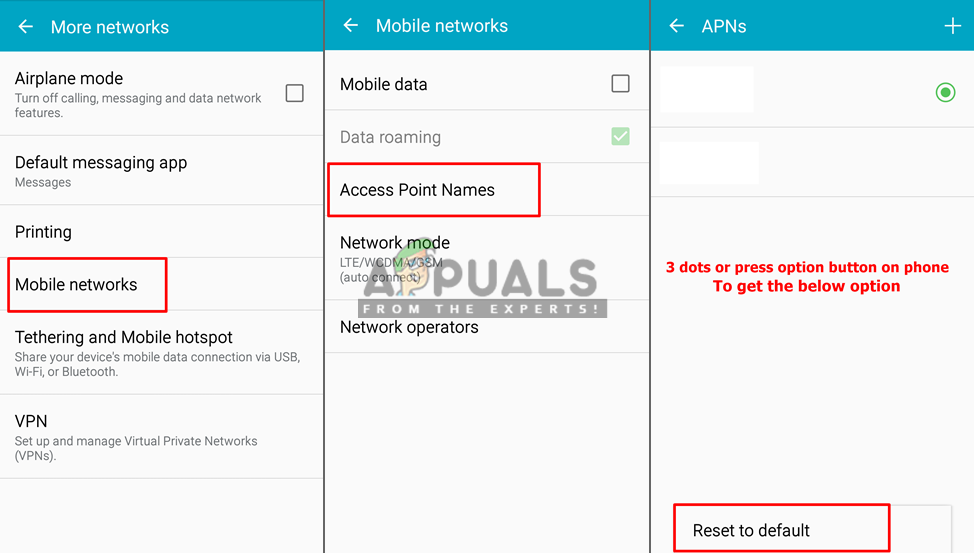
I-reset ang iyong mga mobile network
- Ang iyong koneksyon sa data ay hindi pagaganahin, at pagkatapos ay paganahin muli.
- Ngayon pumunta at suriin kung maaari kang mag-log in o hindi
Kung hindi ito makakatulong, malamang na dapat mong subukan ang kahaliling APN na magagamit o subukan ang iba't ibang koneksyon sa network.
Paraan 2: Pag-clear ng Snapchat Cache at Data
Karamihan sa mga application sa Android ay naayos ng pamamaraang ito, maging ang application ng aparato o ang mga na-download mo. Madaling masira ang data ng cache sa aparato at nagpapalitaw ng ibang uri ng mga problema para sa mga gumagamit. Ang paglilinis ng data ng aplikasyon ay ang karaniwan at mas mahusay na pagpipilian upang malutas ang karamihan sa mga problema.
- Pumunta sa “ Mga setting '
- I-tap ang “ Mga Aplikasyon '
- Hanapin ngayon Snapchat ”At buksan ito
- Force Stop ito, kung gayon limasin ang data at cache
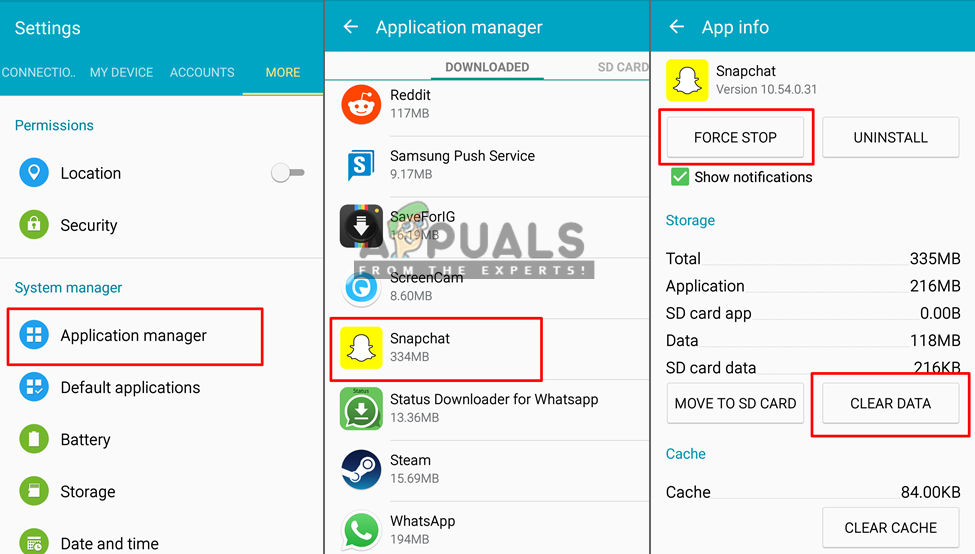
Pag-clear ng data ng snapchat cache
- Ngayon suriin ang Snapchat kung ito ay gumagana o hindi
Paraan 3: Pansamantalang Lockout ng Account
Ang ilang mga gumagamit ay nakakakuha ng pansamantalang lockout mula sa mga serbisyo ng Snapchat. Upang suriin ito, subukang mag-log in mula sa bago o ibang account at tingnan kung gagana iyon. Kung ang ibang mga account ay gumagana nang perpekto, kailangan mong maghintay ng 24 na oras mula nang magsimula ang pagbabawal. Nangyayari ito kapag nakakita ang Snapchat ng isang application ng third-party na nakagambala sa kanilang aplikasyon. Tiyaking hindi ka gagamit ng isang application tulad ng mahiwagang o xposed .

Naka-lock ang Snapchat account
2 minuto basahin